Как мога да изтегля видеоклипове от всички сайтове?
Необходимостта от изтегляне на видео може да възникне от всеки потребител. Някои хора искат да направят свои собствени съкращения, докато други просто качват видеоклипове, за да ги видят по всяко удобно време в тиха и уютна среда, без никаква реклама, виси поради бавен интернет и други проблеми. За съжаление, почти никакъв модерен видео хостинг не е дошъл до предоставянето на потребителите възможност да изтеглят директно видео без допълнителен софтуер, така че трябва да използвате допълнителни програми.
Една от най-удобните програми от този тип е помощната програма, наречена SaveFrom. Помощната програма ви позволява да изтеглите само няколко кликвания от хостинга като филм и да им качите отделно музика, а освен това потребителят винаги има възможност да избере най-оптималното качество.
съдържание
Как мога да изтегля видеоклипове от YouTube?
Първо, ще трябва да изтеглите програмата от официалния сайт и да я инсталирате на компютъра си. Това става много просто, защото не е нужно да разопаковате нищо - просто изпълнете инсталационния файл и изчакайте инсталацията да завърши. Единственото нещо, което заслужава да се отбележи, е, че премахнете отметката от квадратчетата за отметка, които се появяват, когато стартирате този файл, в противен случай ще имате различни Yandex услуги, инсталирани на вашия компютър, началните страници ще бъдат променяни в браузърите и т.н.

Първоначално тази функция не е налице, затова кликнете върху бутона близо до " Настройки " и след това просто заснемете друг отметка. След това кликнете върху бутона " Напред " и продължете инсталирането на програмата.
Когато програмата е инсталирана, тя автоматично ще започне да взаимодейства с всичките ви браузъри. След като отидете на някои популярни хостинг услуги като VKontakte или YouTube, програмата веднага ще ви предостави удобни бутони за изтегляне на видеоклипове.

Първо трябва да отидете на страницата с видеоклипа и да кликнете върху бутона " 360 " със стрелка, която ви позволява да изберете формата. Струва си да се отбележи, че изтеглянето на MP3 или видео в HD качество от YouTube е възможно само след инсталиране на допълнително приложение Ummy, което всъщност напълно замества функциите на стандартния SaveFrom.

След като сте избрали необходимия формат, кликнете върху бутона " Изтегляне ".
Как да изтегля видео от RuTube?

В RuTube също изтеглянето не е трудно. След стартирането на видеото, до името на канала се появява бутонът "Изтегляне" .
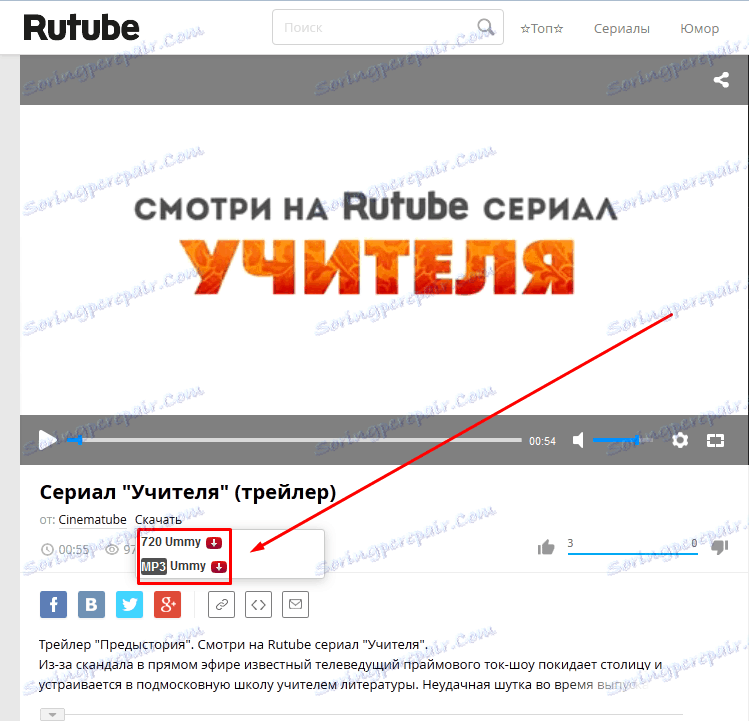
След като кликнете върху него, се отваря списък с формати, в които е налице изтеглянето. SaveFrom себе си не предоставя възможност за изтегляне от RuTube, така че във всеки случай ще трябва да изтеглите Ummy в допълнение към изтегляне на видеоклипове от този сайт. За целта кликнете върху червената икона и след това върху "Инсталиране" .
В Ummy вече можете да изберете, първо да прегледате видеоклиповете, след което да кликнете върху бутона "Изтегляне" или да направите всичко чрез самата програма.

След като отворите помощната програма, трябва само да добавите връзка към видеоклипа, който ви интересува, да изчакате няколко секунди и да кликнете върху бутона "Изтегляне", който вече е в него. Струва си да се отбележи, че помощната програма има вградени инструменти, които след копиране на връзката в един от браузърите незабавно автоматично я вмъкват в лентата за търсене.

Ако е необходимо, програмата може да избере и качество. За да направите това, просто кликнете върху бутона в долния ляв ъгъл на екрана и изберете най-оптималната опция.
Как да изтегля видео от Vimeo?

В Vimeo, след стартирането на видеото, бутонът "Изтегляне" също се показва в долната част на екрана. Тя е доста малка, така че е доста трудно да я забележите отначало.
След като кликнете върху този бутон, се отваря списък с формати и трябва да направите избор и да изчакате изтеглянето на файловете на компютъра ви.
Също така можете да прочетете статията: Популярни програми за изтегляне на видеоклипове от всички сайтове
По този начин можете по всяко време с няколко кликвания да изтеглите филмите, които ви интересуват от компютъра. Поради това ще забравите за неудобството на гледането със закъснения или безкрайни реклами, които се появяват в ролките в най-ненужния момент.
